1、打开ps,点击渐变工具,填充一个渐变色背景并转为智能对象。

2、点击执行滤镜,扭曲,波浪。

3、设置下图参数,形成竖条纹,点击确定按钮。
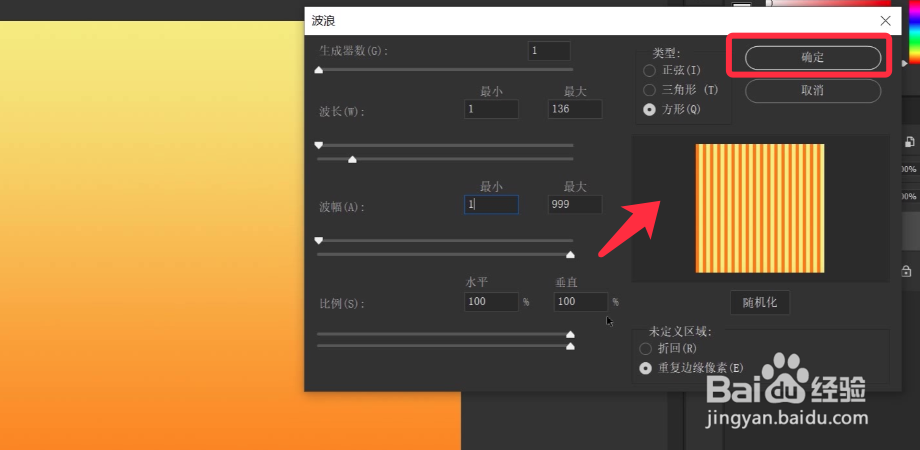
4、点击滤镜,扭曲,极坐标,选择从平面坐标到极坐标。
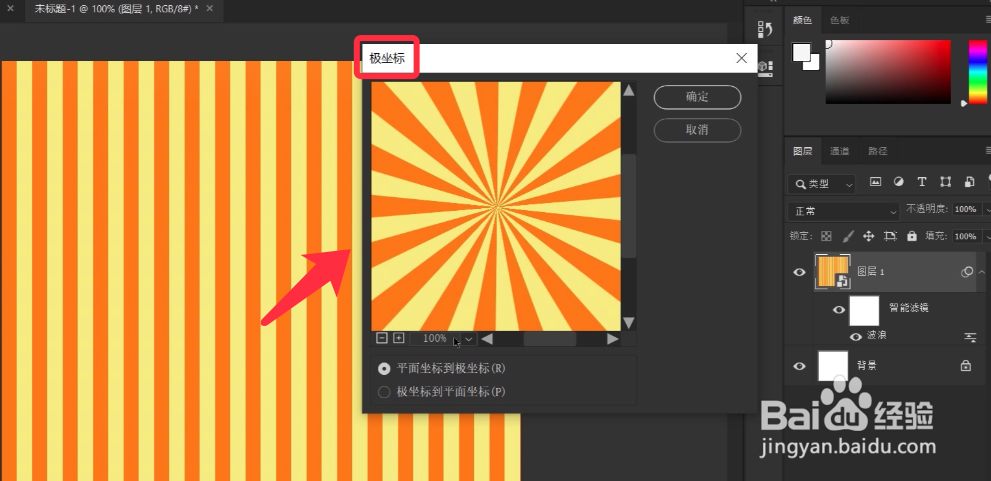
5、按下Ctrl+Shift+Alt+E键,盖印图层。
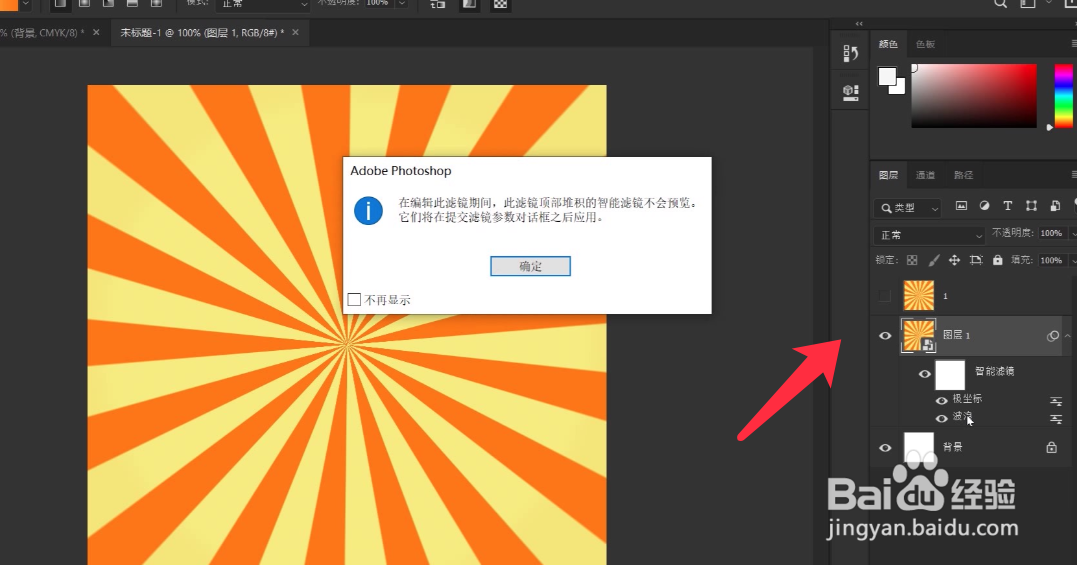
6、双击智能图层更改波浪效果,得到不规则条纹后点击确定。

7、光芒效果制作完成,效果如下图所示。

时间:2024-10-11 20:26:36
1、打开ps,点击渐变工具,填充一个渐变色背景并转为智能对象。

2、点击执行滤镜,扭曲,波浪。

3、设置下图参数,形成竖条纹,点击确定按钮。
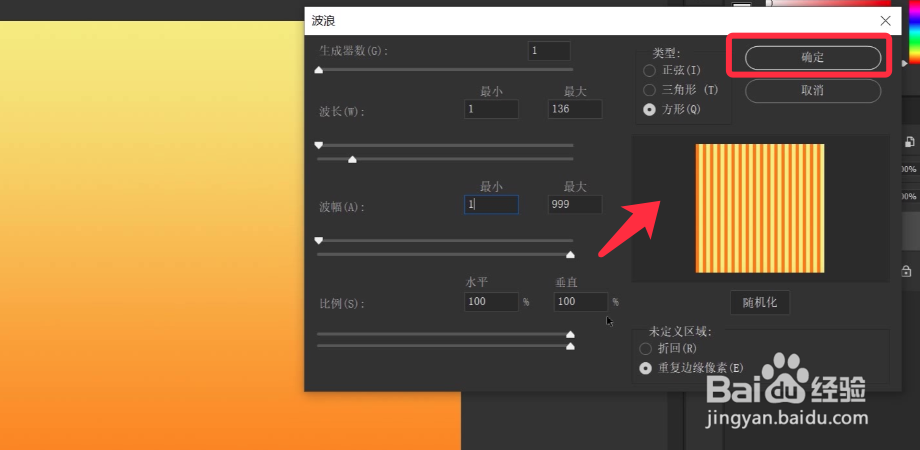
4、点击滤镜,扭曲,极坐标,选择从平面坐标到极坐标。
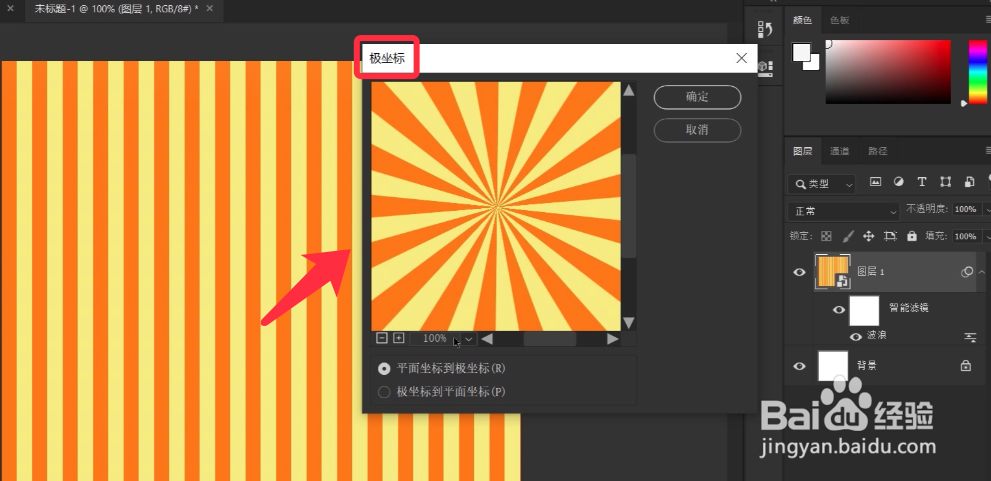
5、按下Ctrl+Shift+Alt+E键,盖印图层。
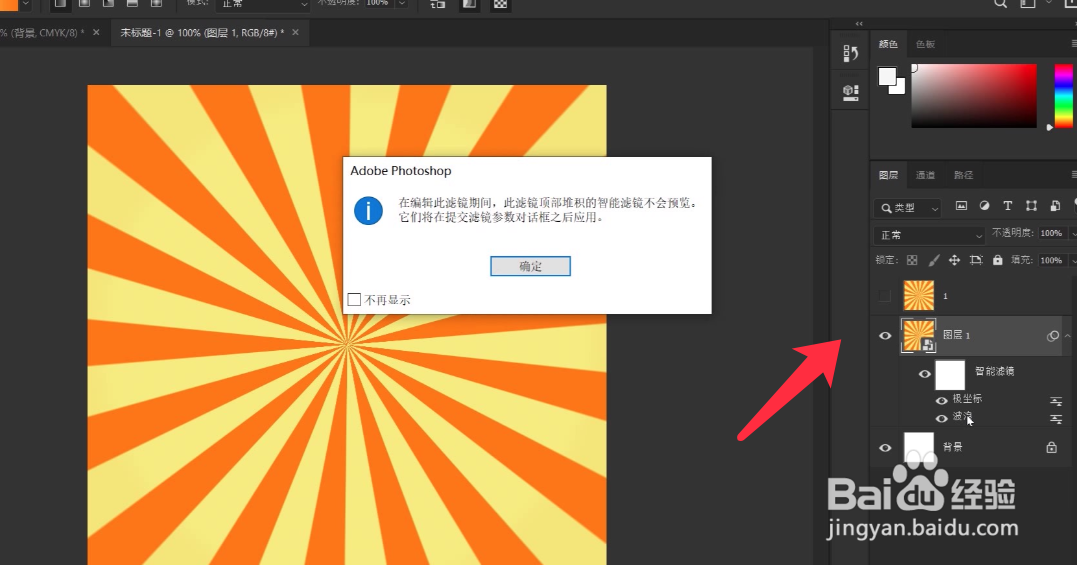
6、双击智能图层更改波浪效果,得到不规则条纹后点击确定。

7、光芒效果制作完成,效果如下图所示。

